【ASP.NET Core】选项类的依赖注入
咱们继续上一个话题。先简单复习一下,根据老周前面文章的介绍,选项类体系的基本套路是通过 IOptionsFactory 来创建选项类实例的。而我们在服务容器(IServiceCollection)上是用Configure、PostConfigure 等扩展方法去配置选项类的(设置属性的值)。配置代码并不是立即执行,而是通过委托来让写代码的人自己设定属性值,最后向服务容器添加 IConfigureOptions、 IPostConfigureOptions、IValidateOptions 等关联服务。IOptionsFactory 通过依赖注入获得上述服务,并使用它们来设置选项类。
本文重点说一下选项类的依赖注入——如何注入到其他类型中。这个当然是依靠构造函数(使用 Invoke 约定的中间件类除外)了(GetService、GetRequiredService 等方法也可以)。选项类自身不是直接添加到服务容器中,所以不能用于依赖注入。
我们还得回过头去看一下 AddOptions 扩展方法的源代码。
services.TryAdd(ServiceDescriptor.Singleton(typeof(IOptions<>), typeof(UnnamedOptionsManager<>))); services.TryAdd(ServiceDescriptor.Scoped(typeof(IOptionsSnapshot<>), typeof(OptionsManager<>))); services.TryAdd(ServiceDescriptor.Singleton(typeof(IOptionsMonitor<>), typeof(OptionsMonitor<>))); services.TryAdd(ServiceDescriptor.Transient(typeof(IOptionsFactory<>), typeof(OptionsFactory<>))); services.TryAdd(ServiceDescriptor.Singleton(typeof(IOptionsMonitorCache<>), typeof(OptionsCache<>)));
其他的忽略不谈,我们一般用得多的是这三个:
IOptions:单例模式,全场只创建一个实例。这个适用于只想读选项类信息的情形。
IOptionsSnapshot:作用域模式,生命周期和一次HTTP请求相同。这个适用于选项有分组命名的情况,就是同一个选项类有多组设置时。
IOptionsMonitor:这个也是单实例模式。既可用于单组选项类也可用于多组选项类。当与选项类绑定的配置(通常是配置文件,如 appsettings.json)更新时会自动产生通知。此时不用重启应用程序,刷新一下页面就能获取到新的信息。
接下来就是实战阶段,咱们先准备一个选项类。
public class DemoOptions { public string? AppTitle { get; set; } public uint MaxInstance { get; set; } public bool Locked { get; set; } }
这个选项类仅用于演示,我是随便写的,没特殊含义,请不要恶意猜测其实际用途。
接下来就很简单了。在应用程序初始化时咱们配置一下。
var builder = WebApplication.CreateBuilder(args); builder.Services.AddControllers(); // MVC无V // 配置选项类 builder.Services.Configure<DemoOptions>(opt => { opt.AppTitle = "山高皇帝远,坏事干翻天"; opt.MaxInstance = 12; opt.Locked = false; }); var app = builder.Build(); // 添加 MVC 路由 app.MapControllerRoute("Lily", "{controller=Main}/{action=Work}"); app.Run();
随后,咱们定义个控制器类,就可以用了。
public class MainController : Controller { // 字段 readonly IOptions<DemoOptions> _myOpt; // 构造函数接收赏赐 public MainController(IOptions<DemoOptions> o) { _myOpt = o; } // 操作方法 public ActionResult Work() { DemoOptions theOption = _myOpt.Value; string s = "App Title: " + theOption.AppTitle + $"\nMax Instance: {theOption.MaxInstance}\n" + $"Locked: {theOption.Locked}"; return Content(s); } }
运行后,如果看到以下内容,说明你的代码没写错。

如果,选项有不同的分组。比如叫 g1 和 g2。
builder.Services.Configure<DemoOptions>("g1", opt => { opt.AppTitle = "鸭梨山小"; opt.MaxInstance = 5; opt.Locked = true; }); builder.Services.Configure<DemoOptions>("g2", opt => { opt.AppTitle = "无头公鸡"; opt.MaxInstance = 15; opt.Locked = false; });
其实,未分组的选项类也是有一个默认组名的,叫空白字符串(string.Empty),可从 Options.DefaultName 字段获取。
选项分组后,同一个选项类就拥有不同的配置方案。
接下来的使用也不复杂。
public class GpOptController : Controller { // 字段 IOptionsSnapshot<DemoOptions> _myOpt; // 构造函数接受封赏 public GpOptController(IOptionsSnapshot<DemoOptions> opt) { _myOpt = opt; } // 操作方法 // g 是分组名称 public ActionResult GetInfo(string g) { DemoOptions opt = _myOpt.Get(g); return Content( $"App Title: {opt.AppTitle}\n" + $"Max Instance: {opt.MaxInstance}\n" + $"Locked: {opt.Locked}" ); } }
注意 GetInfo 方法有个参数 g,用来筛选显示哪个分组的选项类(g1?g2?)。
假如要显示 g1 的选项信息,就请求 http://SBHost:7337/gpopt/getinfo?g=g1。得到结果如下。
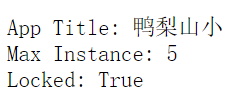
同理,g2 的访问URL:https://BugHost/gpopt/getinfo?g=g2。结果如下。
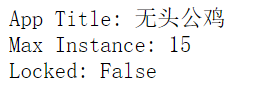
不要访问什么 g3、g4 的,因为没有这些分组,将得到一个带默认属性值的 DemoOptions 实例。
最后,我们来看看 IOptionsMonitor。要想让 IOptionsMonitor 在关联的配置更改时获得更新通知,还需要实现 IOptionsChangeTokenSource,然后将其添加到服务容器中。内部默认实现的类是 ConfigurationChangeTokenSource。当配置文件被更改后会让 IOptionsMonitor 得到通知。实现 IOptionsChangeTokenSource 接口似乎有些复杂,一般我们不需要这样做。
接下来我们把前面的代码改一下,在应用程序初始化时,用 appsettings.json 文件中的内容去配置选项类。
builder.Services.Configure<DemoOptions>(builder.Configuration.GetSection("test"));
配置 DemoOptions 类的节点名为“test”。打开 appsettings.json 文件,加上这个节点。
{ "Logging": { "LogLevel": { "Default": "Information", "Microsoft.AspNetCore": "Warning" } }, "AllowedHosts": "*", "test": { "appTitle": "纸糊的飞机", "maxInstance": 16, "locked": true } }
定义一个控制器类,用于获取选项类信息。
public class WKController : Controller { // 字段 readonly IOptionsMonitor<DemoOptions> _mntOpt; // 构造函数接受册封 public WKController(IOptionsMonitor<DemoOptions> o) { _mntOpt = o; } // 操作方法 public ActionResult Do() { DemoOptions opt = _mntOpt.CurrentValue; return Content( $"App Title: {opt.AppTitle}\n" + $"Max Instance: {opt.MaxInstance}\n" + $"Locked: {opt.Locked}" ); } }
运行应用程序,定位到URL:https://localhost/wk/do,得到如下结果。
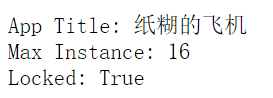
不用关闭应用程序,打开 appsettings.json 文件,把它改一下。
"test": { "appTitle": "茶叶青", "maxInstance": 36, "locked": true }
然后保存文件,回面 web 页面,刷新一下,就能看到新的配置了。
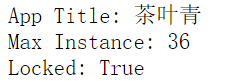
应用程序在不重启的情况下加载最新的选项配置。
今天的水文到此就结束了,咱们下次再聊。





【推荐】编程新体验,更懂你的AI,立即体验豆包MarsCode编程助手
【推荐】凌霞软件回馈社区,博客园 & 1Panel & Halo 联合会员上线
【推荐】抖音旗下AI助手豆包,你的智能百科全书,全免费不限次数
【推荐】博客园社区专享云产品让利特惠,阿里云新客6.5折上折
【推荐】轻量又高性能的 SSH 工具 IShell:AI 加持,快人一步
· 微软正式发布.NET 10 Preview 1:开启下一代开发框架新篇章
· 没有源码,如何修改代码逻辑?
· PowerShell开发游戏 · 打蜜蜂
· 在鹅厂做java开发是什么体验
· WPF到Web的无缝过渡:英雄联盟客户端的OpenSilver迁移实战
2015-07-30 【Win 10 应用开发】RTM版的UAP项目解剖